- Можна з упевненістю сказати, що майже кожна компанія у світі хоча б раз використовувала Microsoft Teams для співпраці та цілі обміну інформацією
- Microsoft Teams - ідеальний інструмент для проведення та участь у засіданнях обмінюватися інформацією із працівниками, співавторами та замовниками
- Якщо якість звуку під час зустрічей не найкраща через проблеми із луною, ми склали цей список рішень
- Відвідайте наш центр команд Microsoft для отримання додаткових посібників, а також порад та підказок щодо того, як стати кращим користувачем Teams
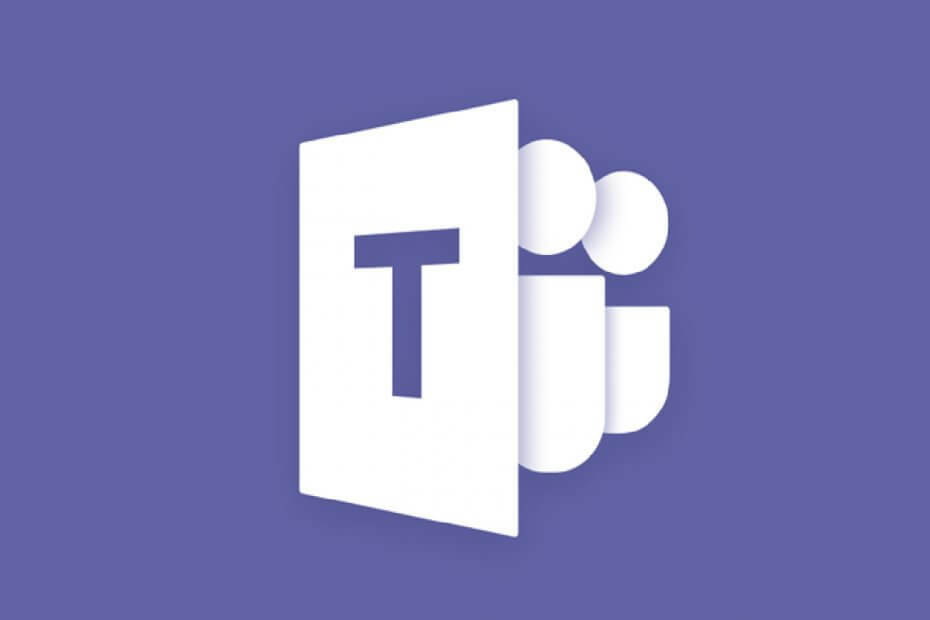
Це програмне забезпечення буде підтримувати ваші драйвери та працювати, тим самим захищаючи вас від поширених помилок комп’ютера та відмови обладнання. Перевірте всі свої драйвери зараз у 3 простих кроки:
- Завантажте DriverFix (перевірений файл завантаження).
- Клацніть Почніть сканування знайти всі проблемні драйвери.
- Клацніть Оновлення драйверів отримати нові версії та уникнути несправностей системи.
- DriverFix завантажив 0 читачів цього місяця.
Команди Microsoft перебуває в постійному розвитку, але це не змінює того факту, що люди часто скаржаться на ехо, яке вони чують під час зустрічей із іншими. Це може трапитися і з вами.
Це дратує, якщо ви віддалений працівник або постійно користуєтеся перевагами зустрічей. Намагаючись зробити все можливе, щоб вирішити проблему, можливо, ви скорегували мікрофон і налаштування динаміків без покращення. Ви також намагалися повторно приєднатися до виклику на збори, але це теж не мало значення.
Коли ви це зрозумієте, ви ризикуєте втратити увагу та продуктивність. Ось декілька корисних порад щодо налагодження відлуння Teams під час дзвінків на збори, щоб ви могли якомога швидше повернутися до ефективності.
Як я можу виправити відлуння Microsoft Teams під час дзвінків на збори?
1. Використовуйте навушники для обговорень команд 1 на 1
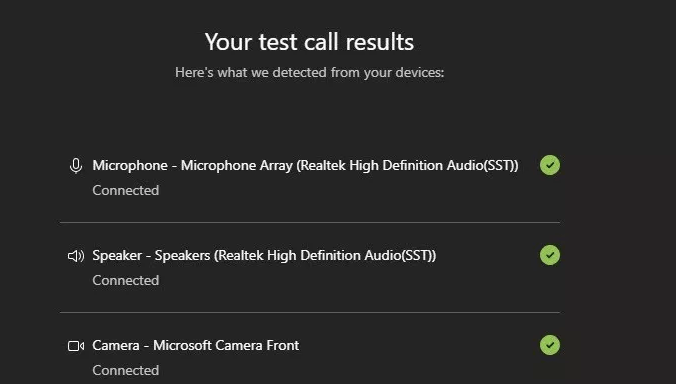
Використання навушників під час використання Teams для обговорень 1 на 1 - це швидке рішення проблеми. Тільки майте на увазі, що пошук найкращих навушників для дзвінків у Teams може бути проблемою.
Зазвичай рекомендується спеціальне обладнання, оскільки воно забезпечує кращі результати, ніж будь-який мікрофон або динаміки вбудовані в робочі станції. Щоб переконатися, що ви зробили розумний вибір, зробіть тестовий дзвінок із настільним клієнтом.
Клацніть своє зображення у верхній панелі та виберіть Налаштування, а потім - Пристрої. Переконайтеся, що для тесту вибрано правильні аудіопристрої. Далі натисніть Зробіть тестовий дзвінок. Команди роблять тестовий дзвінок боту.
В основному бот відповідає і дозволяє записати деякі слова перед тим, як відтворити вам слова, щоб перевірити, чи є якість прийнятною. В кінці дзвінка це нічого не покращує ваш голос, але принаймні ви бачите реалістичні результати тесту.
Вас цікавлять найкращі бездротові навушники, які можна придбати сьогодні? Додайте цю сторінку в закладки за допомогою наших найкращих виборів.
2. Вимкнути покращення звуку
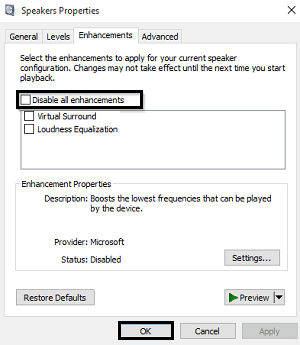
- Йти до Панель управління > Запис> Мікрофон.
- Клацніть Властивості.
- В Властивість динаміків який відкриється, переключіться на Вкладка Додатки.
- Виберіть Вимкніть усі покращення.
- Підтвердьте свою дію, натиснувши гаразд.
Коли ви перебуваєте в конференц-залі, використання навушників не є можливим рішенням. Для подальшого усунення несправностей вам слід отримати доступ Звук слідуючи вищевказаному шляху та зробивши швидке коригування вдосконалень.
Потім поверніться до виклику на збори та перевірте, чи проблема не зникає.
Ви не можете відкрити панель керування? Подивіться на цей покроковий посібник, щоб знайти рішення.
3. Вимкнути посилення мікрофона
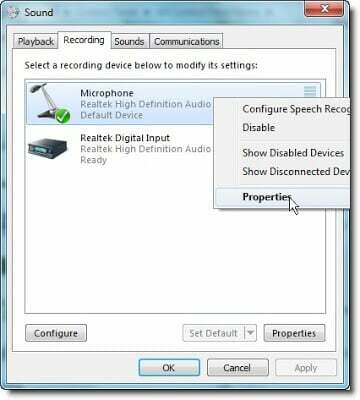
- Клацніть Почніть.
- Далі натисніть Панель управління.
- Перебуваючи тут, натисніть Обладнання та звук.
- Клацніть Звук.
- В Діалогове вікно звуку, на Вкладка запису, виберіть мікрофон.
- Клацніть Властивості.
- В Діалогове вікно Властивості мікрофона, на Вкладка "Рівні", зніміть позначку Прапорець посилення мікрофона.
У разі використання a ноутбук за допомогою вбудованої звукової карти, яка підтримує мікрофонний посилення, ви також можете спробувати відключити мікрофонне посилення.
Також пам’ятайте, що відключення звуку команд Microsoft іноді змушує луну зникати, як і ви повинні бути обережними щодо свого аудіопристрою. Якщо він знаходиться біля стіни або іншої світловідбиваючої поверхні, яка не може поглинати звук, ви можете змінити її напрямок подалі від відбивної поверхні, щоб зменшити ехо під час зустрічей.
Напевно, ви вже не раз відчували страшний звук відлуння, але ми сподіваємось, що наведені вище поради допомогли вам вирішити проблему. Наступного разу, коли це трапиться з вами, ви знаєте, що вам потрібно зробити.
- Перейдіть до Панелі управління, клацніть на Обладнання та звук, а потім перейдіть до Параметри звуку.
- У нещодавно відкритих вікнах виберіть вкладку Запис
- Тепер клацніть правою кнопкою миші на мікрофоні та перейдіть до Властивості.
- Перейдіть на вкладку Додатки та вимкніть усі вдосконалення.
- Як зробити тест ехо-сигналу Microsoft Teams?
Ось кроки, які слід виконати, щоб здійснити виклик ехо-тесту для Microsoft Teams:
- Спочатку натисніть фотографію свого профілю, а потім перейдіть до Налаштування> Пристрої.
- Перейдіть до Аудіопристрої та виберіть Здійснити пробний дзвінок.
- Під час тесту команди відображатимуть інформацію про ваш мікрофон, динаміки та камеру.
- Запишіть коротке звукове повідомлення, щоб перевірити, чи немає луни.
Питання що часто задаються
Ваші відео- та аудіовиклики лунають через гучний гучномовець та гучність мікрофона, проблеми з підключенням або акустику кімнати, в якій ви перебуваєте.
Ваші відео- та аудіовиклики лунають через гучний гучномовець та гучність мікрофона, проблеми з підключенням або акустику кімнати, в якій ви перебуваєте.
Перейдіть на вкладку Додатки та вимкніть усі вдосконалення.

